游戏介绍
ClassIn投屏是一款专为教育场景设计的投屏工具app,它可以帮助教师和学生在课堂上进行更高效的互动。这款app的主要功能是将手机、平板或电脑的屏幕内容投射到电视或投影仪上,让全班同学都能清楚地看到。ClassIn投屏还支持实时互动,你可以在投屏的同时,使用手指或鼠标在大屏幕上进行操作,全班同学都能看到你的操作过程。这对于教学来说非常有帮助,可以让同学们更好地理解和掌握知识。
软件教程
使用教程
1、电脑端发起classin投屏
1.1在Classln学校后台开启“ClassIn投屏
Classln教室“教学工具”中默认不显示“classln投屏”工具,请在学校后台一学校设置一教室设置-5.教学工具设置中,勾选开启"ClassIn投屏”

1.2在classln教室内打开“classin投屏”教学工具
教师在电脑端Classin教室发起点击“教学工具”中的“ClassIn投屏”工具,弹出投屏的二维码。

教师根据需求,勾选声音播放模式:
(1)勾选本地声音播放”时,支持将移动设备声音分享至投屏者的电脑;
(2)勾选“共享声音”时,支持将移动设备声音共享至教室内所有成员;
注: (1)安卓端暂不支持分享声音。
2、移动端使用投屏
2.1通过微信或浏览器扫描Classin教室内投屏二维码,即可直接打开Classin投屏App
微信或浏览器扫描Classin教室二维码后,弹出界面

2.2扫码授权
确保手机与Classln设备连接同一局域网,打开移动端Classin投屏App,开启扫码功能,扫码Classln教室内的二维码
注:必须确保手机与Classin设备连接在同一局域网,才能够成功投屏。

2.3开始投屏
扫码成功后,点击“开始”按钮,即可将您屏幕上包括通知在内的所有内容,投屏到ClassIn教室

2.4classin教室内投屏效果
无论移动设备横屏或者竖屏,均可被投屏到classin在线教室内。

2.5停止投屏
点击“停止投屏”按钮,即可关闭投屏。

常见问题
如何在ClassIn教室中使用投屏工具?
更新时间:2024/6/12
在ClassIn教室中使并乱用投屏工具,将手机或平板的画面投屏至教室,展示移动设备内容。步骤如下:
1、电脑与移动设备需同一网络。
2、选择投屏工具,勾选“本地播放声音”可自听,勾选“共享声音”可传给学生听。
3、注意:移动端无此功能,手机/安卓平板不支持拍核共享声音。
4、确保设备安卓系统版本在6.0以上,iPad/iPhone版本在12.0以绝贺档上。
能投到电视上吗
更新时间:2024/6/12
可以
ClassIn可以投屏到电视上。
ClassIn投屏功能允许用户将教学内容或软件界面投射到电视上,以提供更大的显示屏幕和更好的观看体验。这一功能对于教育工作者和学生在进行在线教学或学习时特别有用,因为它可以让学生更加清晰地看到教学内容,同时也能让教师更好地展示和解释。
要实现ClassIn投屏到电视,用户需要遵循以下步骤:
确保设备连接:首先,确保上课使用的电脑和投屏用的iOS设备(如iPad、iPhone)连接到同一状况良好的局域网中。
登录ClassIn:在电脑上登录ClassIn,并进入教室(无论是正式教室、临时教室、板书编辑器还是备课室)。
启用投屏功能:在ClassIn的教学工具中找到苹果投屏选项(如果没有此按钮,可能需要更新到最新版本的ClassIn,并在设置中勾选苹果投屏的按钮)。
选择投屏设备:在iOS设备的“控制中心”中,点击“屏幕镜像”选项,并在列表中选择ClassIn作为投屏目标。
开始投屏:一旦选择ClassIn作为投屏目标,iOS设备上的内容就会实时显示在连接的电视上。
此外,ClassIn还提供了专门的投屏应用,支持快速连接到家里的智能电视,通过ClassIn投屏软件体验高清超大屏的视频教学体验。这进一步增强了ClassIn的投屏功能,使其成为教育工作者和学生的理想选择。
怎么投屏到电视
1、将安装有classin的手机连接到电视所使用的同一个wifi之中;
2、在手机的可投屏设备列表中选择相应的电视名称,完成屏幕镜像;
3、在手机中打开classin,手机中的画面将同步在电视上播放。
投屏到电视没有声音怎么办
1、首先打开classin软件,打开之后点击软件界面上的设置选项,在设置选项中找到设备检测选项;
2、点击设备检测选项进入检测界面,在检测界面选择听筒检测选项进行检测,通过更换耳机选项的接入口进行调试;
3、调试后如果还未听到声音,检查连接电脑的耳机线是否插好,如果耳机线或音响连接线未连接的话可能导致没有声音;
4、检查后查看电脑上的音量合成器选项中的音量是否打开,通过检查以上几个区域基本可以解决问题。
更新日志
更新时间:2024/6/12
优化部分内容,提升用户体验。
v4.0.0.1214 版本
【教室功能优化】
1、教室全新UI界面改版升级;
2、进入教室前增加检测页面,在检测页面可对麦克风、摄像头和扬声器进行调整;
3、教师/助教在设置中,支持切换隐藏或显示摄像头区域;
4、教师开启录课后,学生端将显示录课提示;
5、视频课件截取视频中的内容作为封面;
6、支持将聊天框中的图片直接拖动到大/小黑板;
7、非专注模式下,支持学生端切换app至后台运行,不退出教室;专注模式下,学生切换app至后台运行中则会退出教室。
【IM功能优化】
1、客户端全新UI界面改版升级;
2、支持扫码登录PC客户端;
3、上课中课节支持更换助教;
4、新增隐私设置修改入口;
5、普通用户支持创建公开课和添加课节并支持两种模式:在线教室1V3;智慧教室1V0;
6、班级内创建临时教室支持两种模式:在线教室1V3;智慧教室1V0;
7、支持班主任屏蔽班级内聊天消息;
8、消息推送:教师端增加学生提交作业的推送;消息通知中支持分别设置作业通知和上课通知。
应用信息
- 厂商:北京翼鸥教育科技有限公司
- 备案号:京ICP备15010553号-50A
- 包名:com.eeo.castin
- 版本:v1.1.0.5
- MD5值:77207A5A2CF16C82F5224A34DEE40758
-

阿浪画质助手最新版本
18.60MB/2025-09-30
-

FlipaClip中文版
224.10MB/2025-09-30
-

我爱截图
28.06MB/2025-09-30
-

尝鲜派ibeta
1024KB/2025-09-30
-

泰萌主(泰剧兔)app正版
36.19MB/2025-09-30
-

强制添加好友(微信加人神器)
4.96MB/2025-09-30
-

火星电视直播(火星直播)
5.91MB/2025-09-30
-
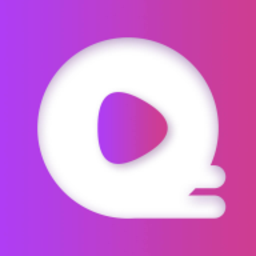
乐享视频免费版
169.73MB/2025-09-30
-

安装狮app(Install Lion)
1.78MB/2025-09-30
-

今日影视红色(新今日影视)tv版2022修复版
10.31MB/2025-09-30
-

ace动漫(AGE动漫)官方正版
3.10MB/2025-09-13
-

花瓣测速官网版
41.80MB/2025-05-30
-

猪妖快手一键取关(快手取消关注)
3.15MB/2025-09-13
-

磁力猫BT种子搜索(Magnet Cat)
4.34MB/2025-06-24
-

ace动漫(AGE动漫)官方版
3.10MB/2025-09-15
-

shizuku官方安卓版
3.30MB/2025-01-18
-

百度网盘svip永久破解版
34.69MB/2025-09-25
-

文墨天机免费版
28.19MB/2024-07-18
-

闲来广东麻将官方正版
94MB/2025-09-15
-

微信步数修改器免费版(微信修改步数)
2.44MB/2025-09-25












